A.No4です。
>Generalを使ってのパスワードロックの仕方が検索して調べても分かりません
これは、LeechBlock NGで設定したブロックしたサイトとその内容を変更したり、削除する場合には、「LeechBlock NG」の「設定」を開いたらデフォルトの状態では簡単にできますので、このアドオンの「設定」(このアドオンのメニューでは「Options」と表示しているようです)画面を開かなくてはいけないですが、設定画面を開くためのパスワード又はアクセスコード(32,64、128文字)を入力しないと開けないようにする機能のようです。
要は、第三者に簡単に変更させないためのものでしょうね。
例えば、「General」タブの「Access Control」の項目「Select the requirement for access to options:」では初期状態では何も操作は不要となっていますが、例えば、窓のクリックでプルダウンにある「Require the user to enter a password」を表示して、「Password:」の窓に「パスワード」を設定することで対処することができます。
その後に、最下部にある「Save Options & Close」(Save Optionsでは、設定を保存するだけ)ボタンをクリックしたらOKです。
そうすると、LeechBlock NGの「設定」ボタンをクリックすると、添付画像のように、パスワードの入力画面がタブで開きます。
なお、□Hide password characters when entered at prompt のチェックを外している場合は、パスワードを入力すると、そのまま文字列が表示され、チェックしている場合は、●●●の隠し表示になります。



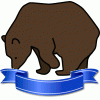




![その他([技術者向] コンピューター) イメージ](https://gazo.okwave.jp/okwave/images/related_qa/c205_1_thumbnail_img_sm.png)
















お礼
分かりやすく説明して頂き大変助かりました。